i4爱思助手屏蔽IOS更新弹窗的详细流程介绍
时间:2022-10-26 16:35
在座的各位伙伴们知道i4爱思助手中IOS更新弹窗是怎么屏蔽的吗?下文这篇教程内就为你们带来了i4爱思助手屏蔽IOS更新弹窗的详细流程介绍。
i4爱思助手屏蔽IOS更新弹窗的详细流程介绍

我们首先将手机和电脑连接,打开PC端爱思助手,选择【我的设备】-【更多功能】-【屏蔽iOS更新】,或者在【工具箱】中也可以直接找到【屏蔽iOS更新】功能。
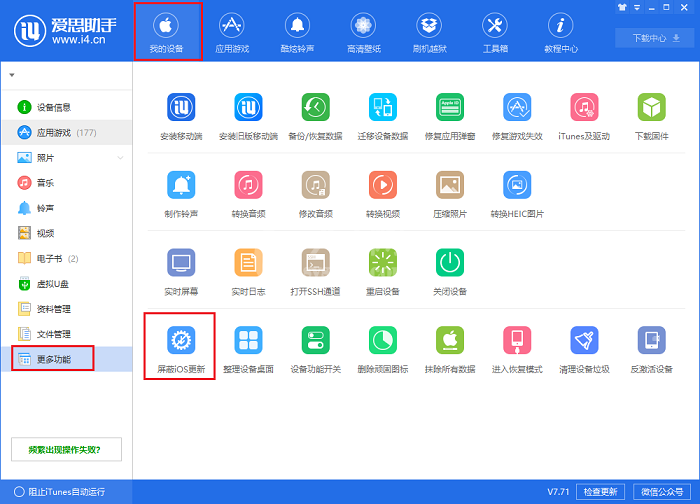
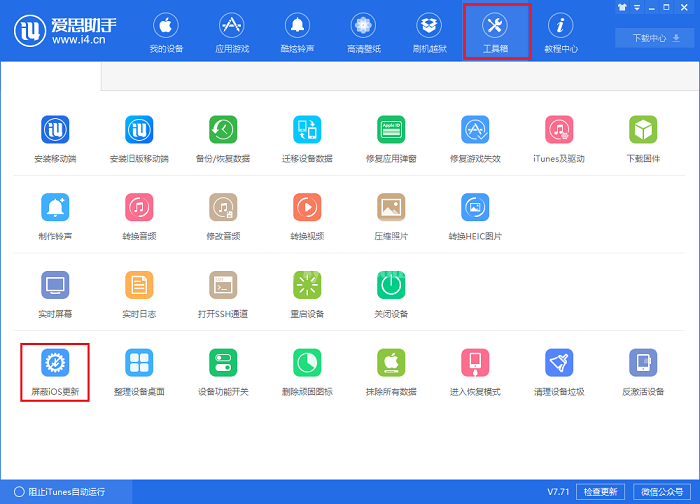
然后我们将手机解锁后,点击【发送描述文件到设备】。
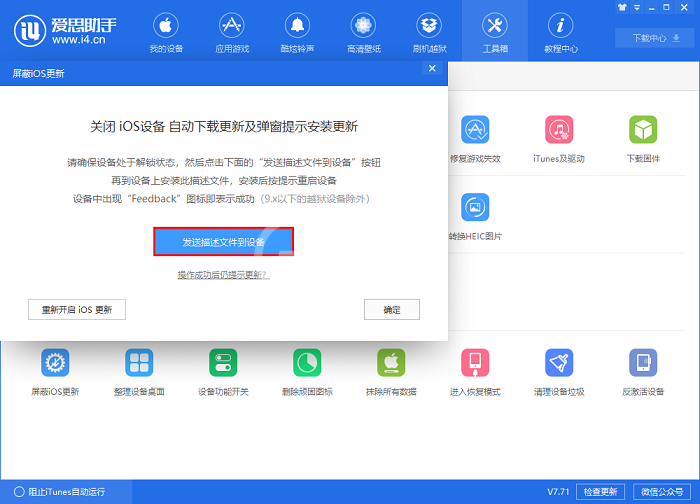
这时手机会有【描述文件】的安装提示的弹窗,点击【安装】,输入密码后,继续点击安装,根据提示重新启动手机。
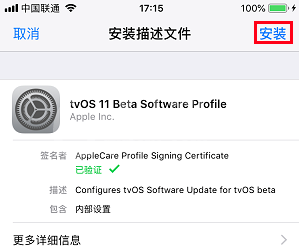
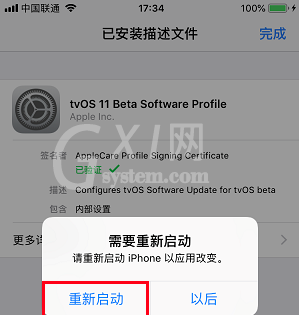
最后出现Feedback图标代表操作成功。(此图标无法删除,可以拖入文件夹隐藏)
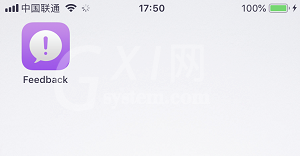
根据上文描述的i4爱思助手屏蔽IOS更新弹窗的详细流程介绍,你们应该都有所了解了吧!



























